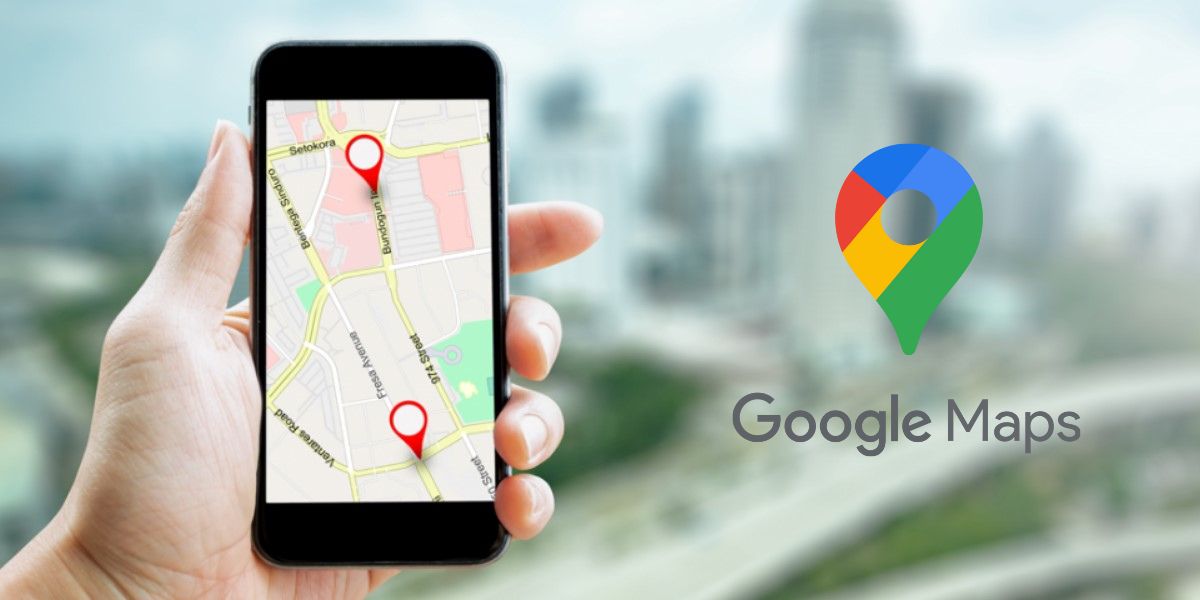
Google Maps es uno de los servicios más usados en la actualidad y ayuda a sus usuarios de muchas maneras, desde medir la distancia hasta proporcionar direcciones. Pero, quizás te has preguntado en alguna oportunidad, ¿quién pone las etiquetas dentro del mapa? Esos iconos muestran contenido descriptivo de un lugar o una empresa y pueden ser mostrados de manera pública o privada.
Las etiquetas públicas son determinadas algorítmicamente y no todos los lugares o empresas tienen el privilegio de estar etiquetados. La presencia de este icono va a depender de varios factores: tener un sitio web, un gran número de reseñas, una mayor antigüedad, empresas que reciben muchas visitas, volumen de búsquedas, entre otros. En cuanto a las etiquetas privadas en Google Maps, estas si pueden ser puestas por ti y aquí te mostraremos cómo se hace.
Cómo poner una etiqueta a un lugar en Google Maps
Etiquetar un lugar en Google Maps, te permite agregar un marcador en una ubicación específica, por ejemplo: tu trabajo, el colegio de tus hijos, la casa de un amigo, de un familiar o simplemente tu parque favorito.
Agregar estos marcadores adicionales es bastante sencillo, lo puedes hacer desde tu teléfono inteligente o en el PC. Si en ocasiones Google Maps va lento y tienes dificultades para que funcione correctamente, puedes descargar la versión ligera Google Maps Go para Android que consume menos recursos y ocupa menos espacio.
Agregar etiquetas a Google Maps tiene dos ventajas: la primera, es que puedes ubicar fácilmente un lugar en el Mapa usando nombres propios. La segunda, es que obtienes una estimación aproximada del tiempo y el tráfico antes de partir. Para poner una etiqueta desde tu dispositivo Android haz lo siguiente:
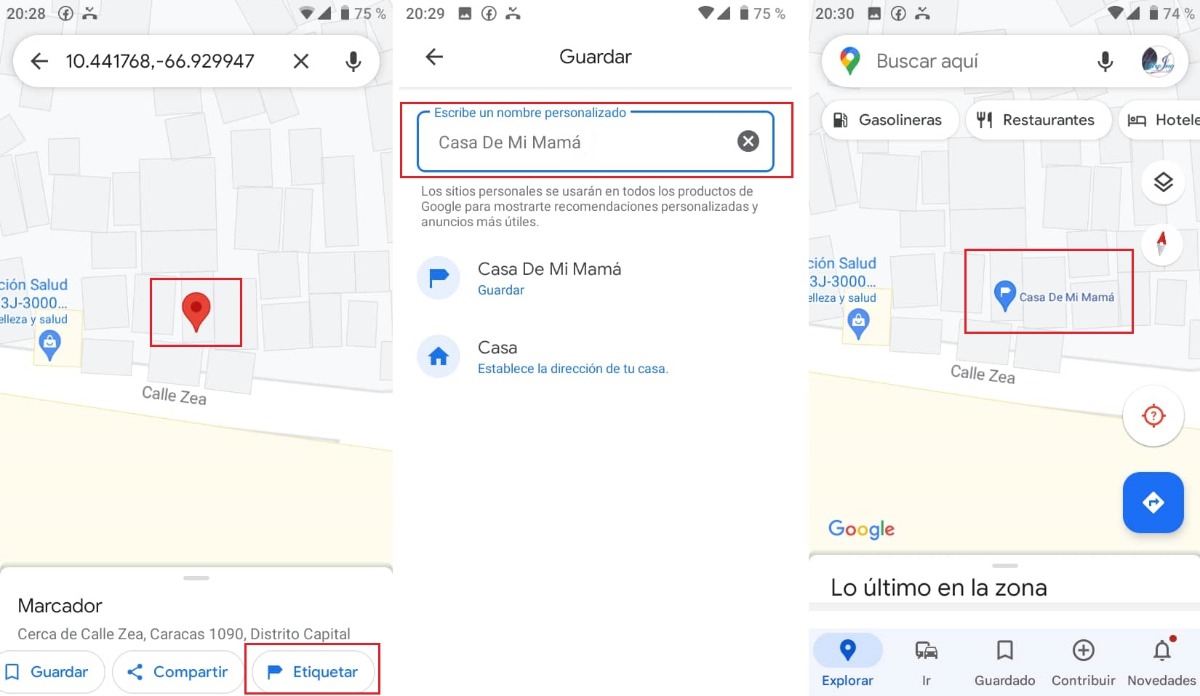
- Abre la aplicación Google Maps desde tu smartphone.
- Busca el lugar que deseas etiquetar.
- Mantén presionado el sitio seleccionado por unos segundos.
- En la parte inferior de la pantalla, selecciona la pestaña “Etiquetar”.
- Escribe el nombre que deseas ponerle al lugar o elige uno predeterminado.
- Pulsa “Guardar”.
- De inmediato, verás en el mapa el nombre elegido, justo en el lugar seleccionado.
También puedes colocar una etiqueta privada a una empresa, esto te ayudará a buscarla con mayor facilidad dentro del mapa. Para agregar este marcador privado, sigue estos pasos:
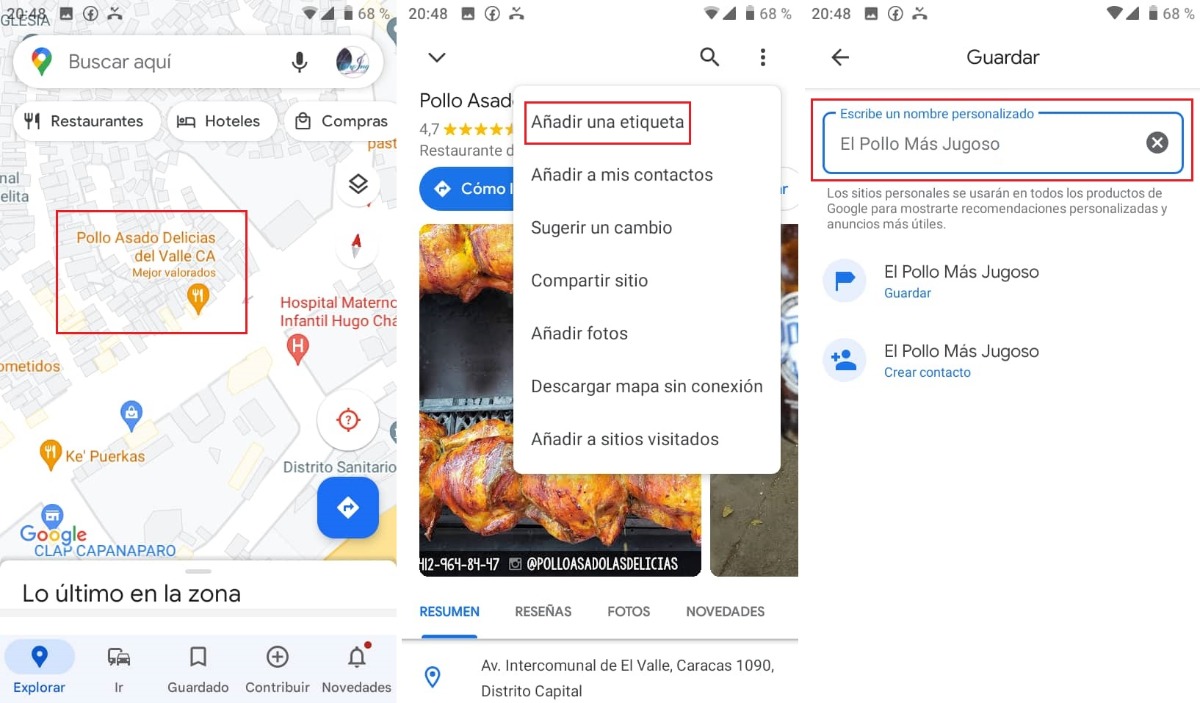
- Busca en la aplicación Google Maps la empresa de tu preferencia.
- Pulsa sobre el icono.
- Ve a la página del lugar y pulsa los tres puntos ubicados en la parte superior derecha.
- Presiona “Añadir una etiqueta”.
- Escribe un nombre personalizado.
- Toca “Guardar”.
También tienes la opción de añadir a tus contactos desde el directorio telefónico y clasificar la ubicación por dirección de casa, lugar de trabajo o poner una etiqueta personalizada. Cuando busques el lugar en el mapa podrás ver el nombre que elegiste con el icono de una persona. Pero, ¡eso no es todo! Si eres dueño de un negocio y quieres ser amigable con la diversidad de género, puedes poner una etiqueta LGBTQ+ en el mapa, señalando que tu negocio los apoya.
Cómo quitar o editar una etiqueta en Google Maps
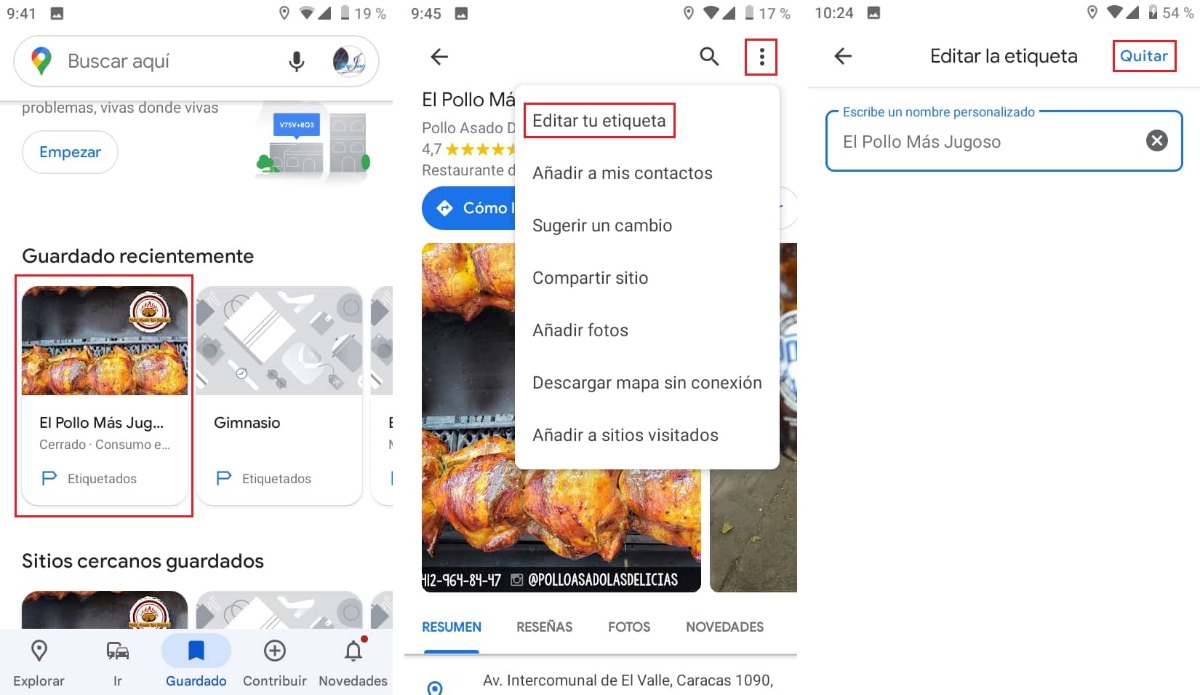
Si por algún motivo ya no quieres ver en el mapa alguna de las etiquetas privadas que creaste, tienes la opción de eliminarlas. Además, podrás editar el nombre de los marcadores ya creados. ¡Es muy fácil! Solo sigue estos pasos:
- Abre la aplicación en tu teléfono móvil.
- Pulsa la pestaña “Guardado” ubicada en la parte inferior de la pantalla.
- Para editar, presiona “Etiquetado” en tu lista personalizada e ingresa al sitio.
- Pulsa los tres puntos ubicados en la parte superior derecha.
- Presiona “Editar tu etiqueta”.
- Coloca el nuevo nombre.
- Para eliminarla simplemente pulsa “Quitar” desde el mismo sitio de edición.
La rápida evolución de Google Maps es algo que no se puede negar, las constantes actualizaciones hacen que día a día los usuarios tengan experiencias cada vez más útiles. Una de ella es poder personalizar tus lugares favoritos con etiquetas privadas. ¡Pruébalas!
















